
MetaMask(メタマスク)ってなんか怪しい響きだけどインストールして大丈夫かな?



大丈夫ですよ!
メタマスクとは仮想通貨のWebウォレット(お財布)のこと。
取引所で購入した仮想通貨を使うためにはお財布が必要なんです。
Google Chromeの拡張機能なので信頼性も高く、MetaMask(メタマスク)を作っておくのが無難かと。
今回は初心者が、ゼロからでもわかるように作り方から入金方法まで、ていねいに説明していきます。
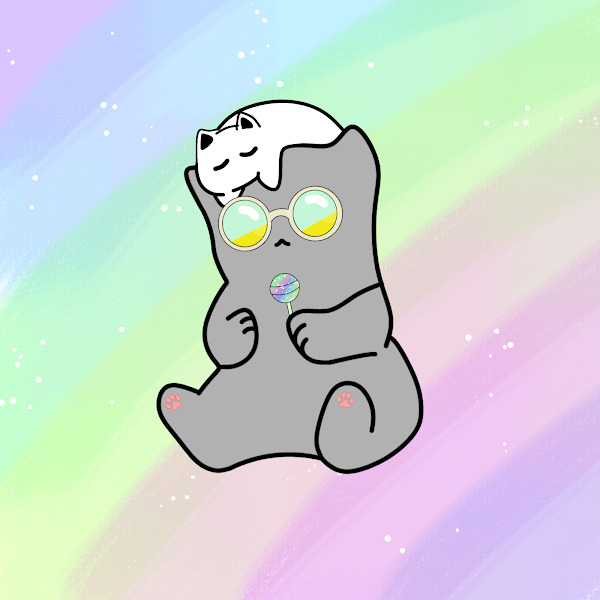
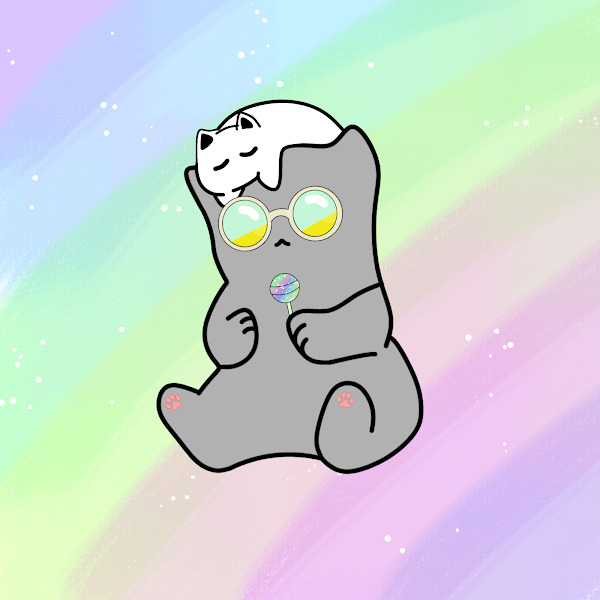
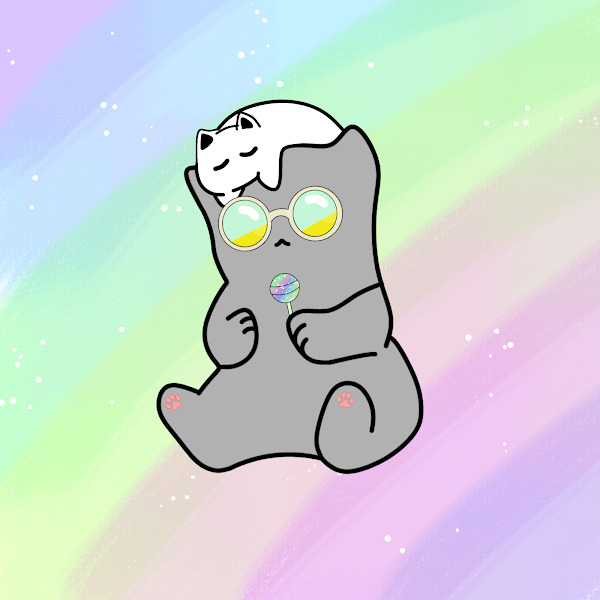
NFTを買うときやNFTゲームを遊ぶ時に必須です。
メタマスクのメリット・デメリット
メタマスクのメリット



OpenSeaって何?



「OpenSea」とは世界最大のNFTマーケットのこと。
だから、誰でも簡単に安心して使えるんです。
メタマスクのデメリット
「Google Chrome」「FireFox」「Brave」「Microsoft Edge」これらのブラウザ以外では使えません。
「AppleのSafari」は使えないので注意。



ハッキングは怖いなぁ・・



この後に説明しますが「シードフレーズ」というパスワードを絶対に第三者に教えないこと!
あとはウォレットに入れる金額は慎重に!
メタマスクを使い始める3つの手順
まずはメタマスクにアクセスします。
→https://metamask.io/



まずはマウスを右クリックして日本語にするといいですよ。
手順①:メタマスクをインストール
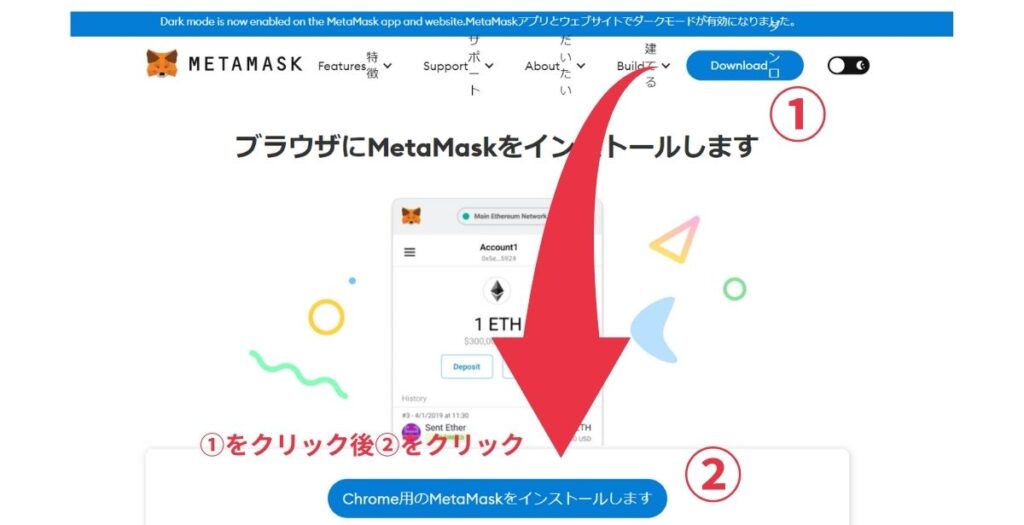
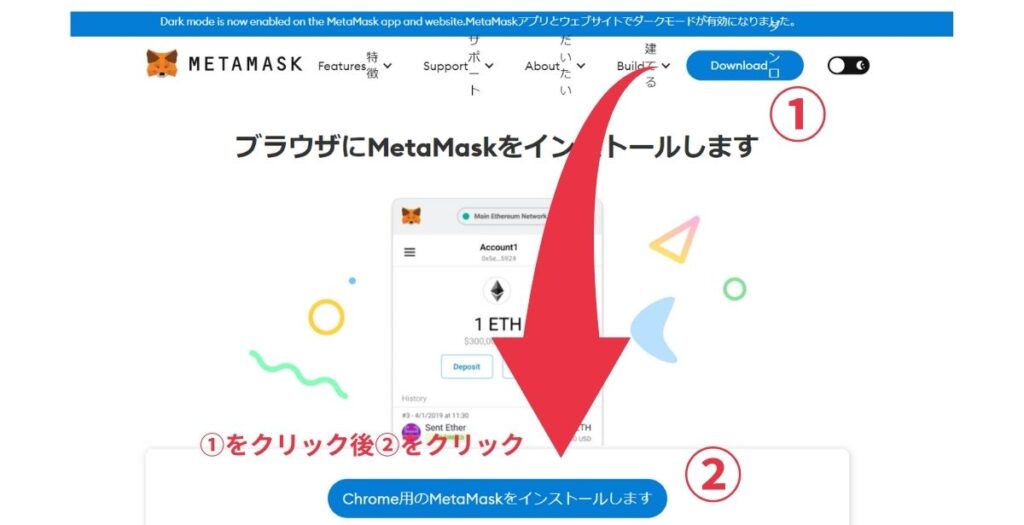
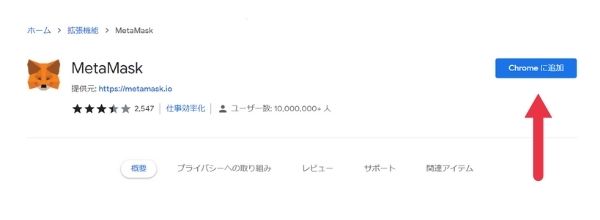
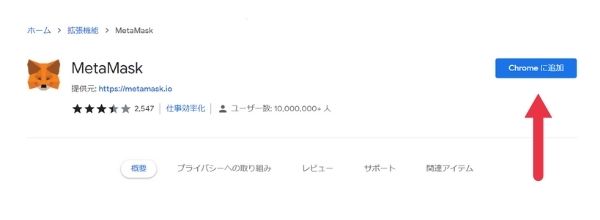
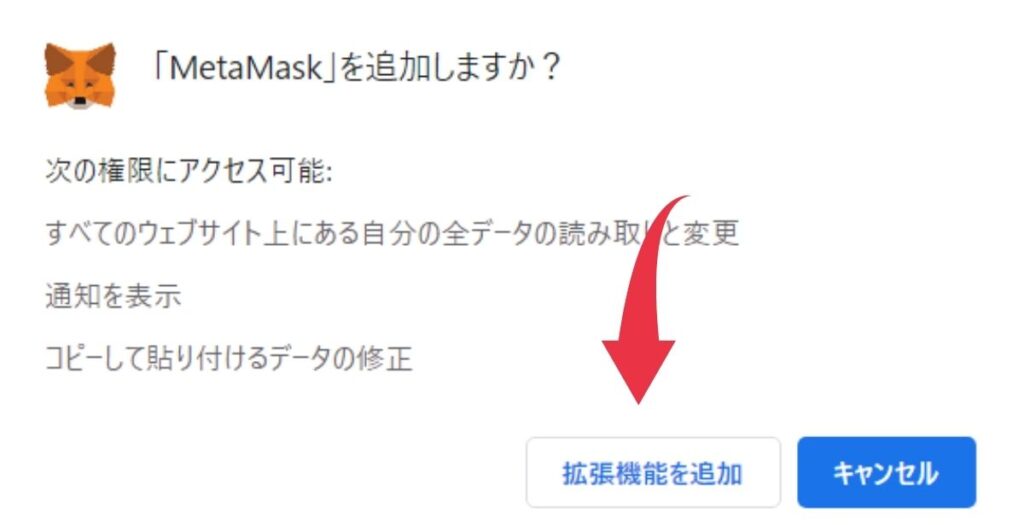
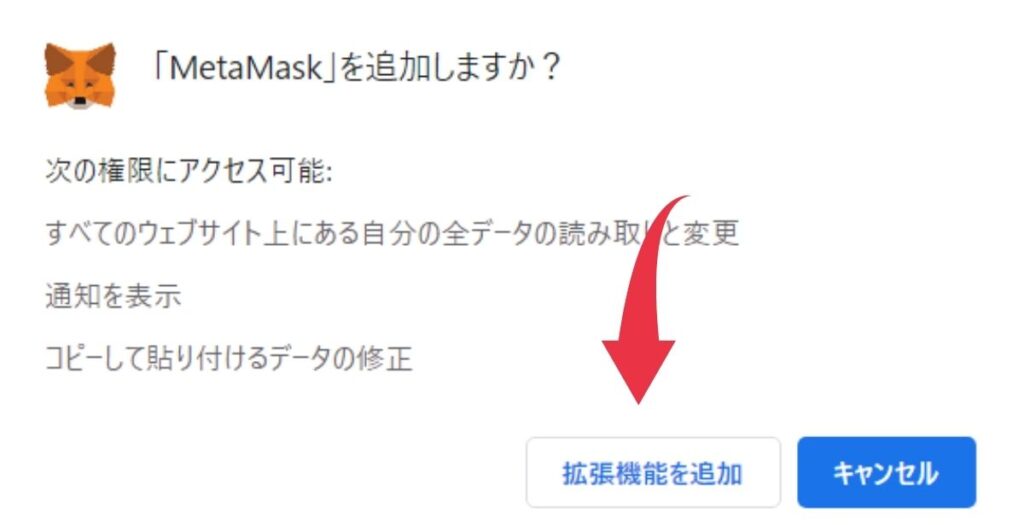
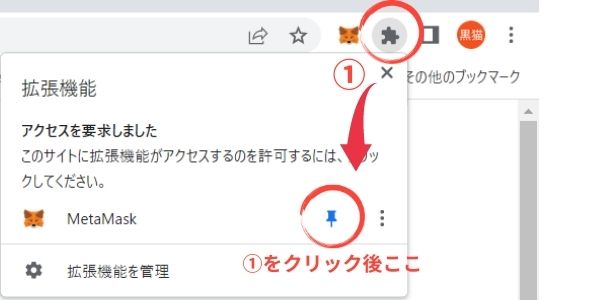
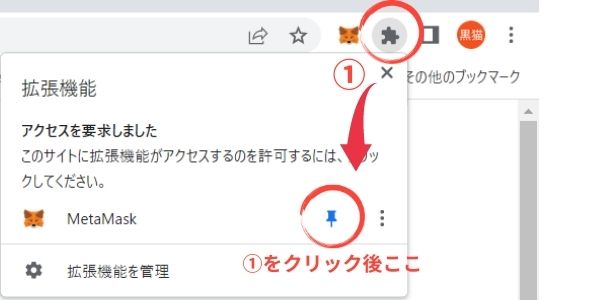



これでメタマスクのインストールは完了です。
手順②:パスワードを設定する
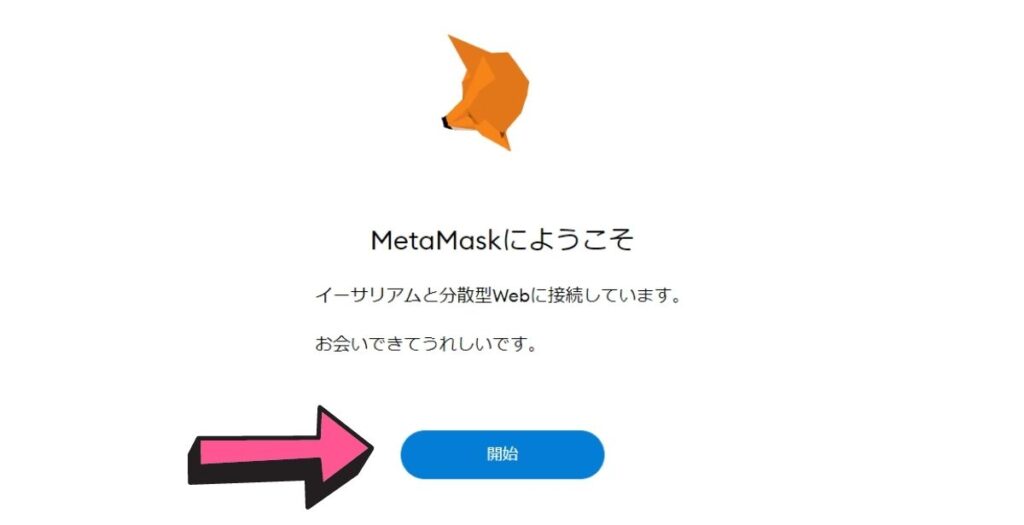
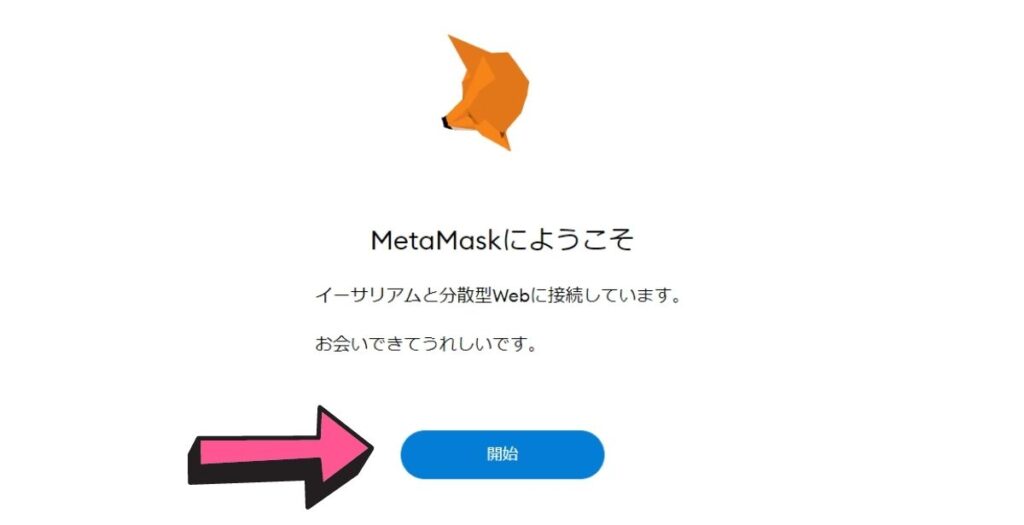
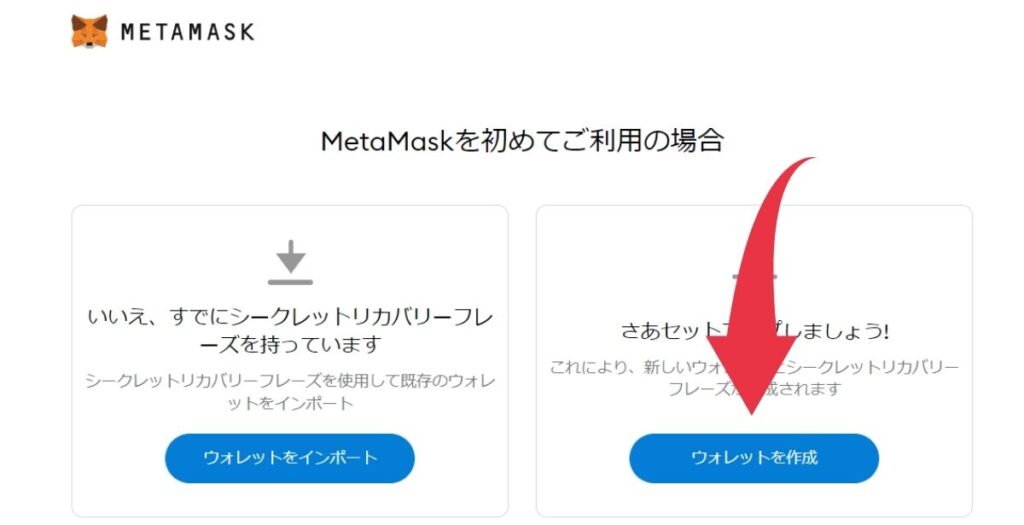
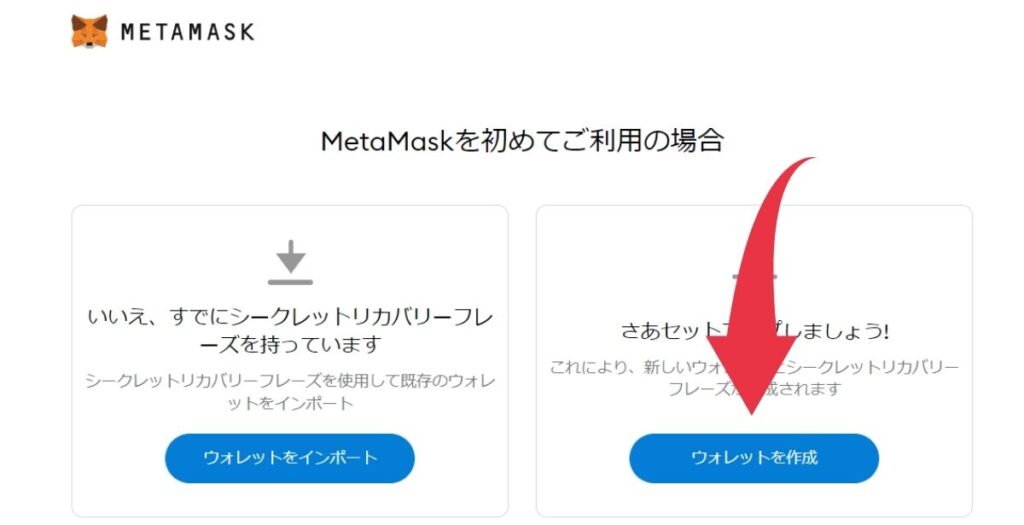
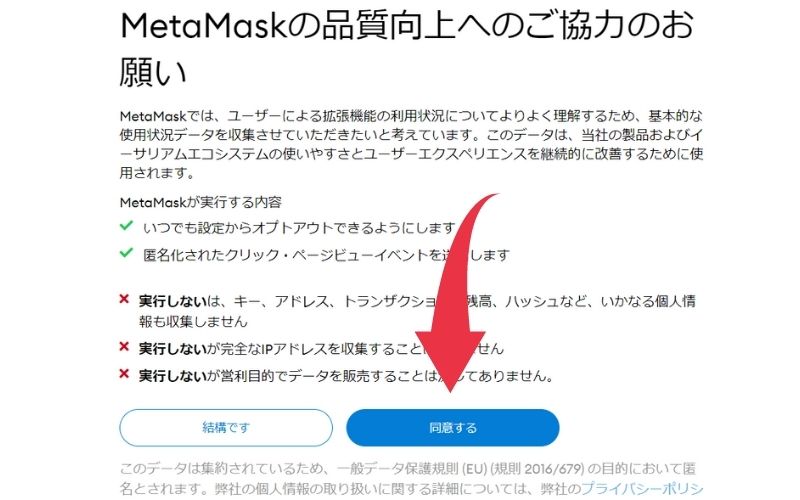
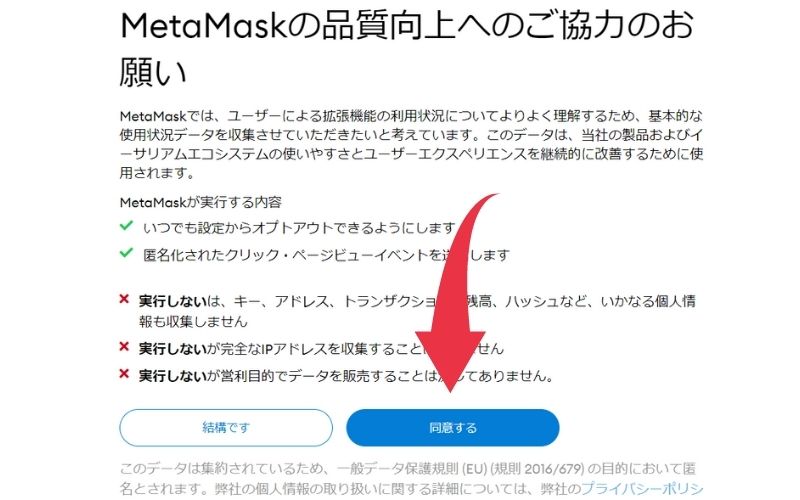
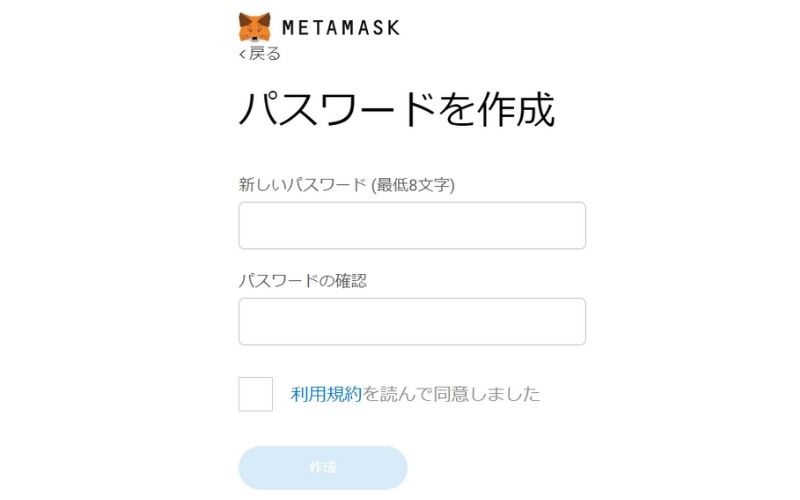
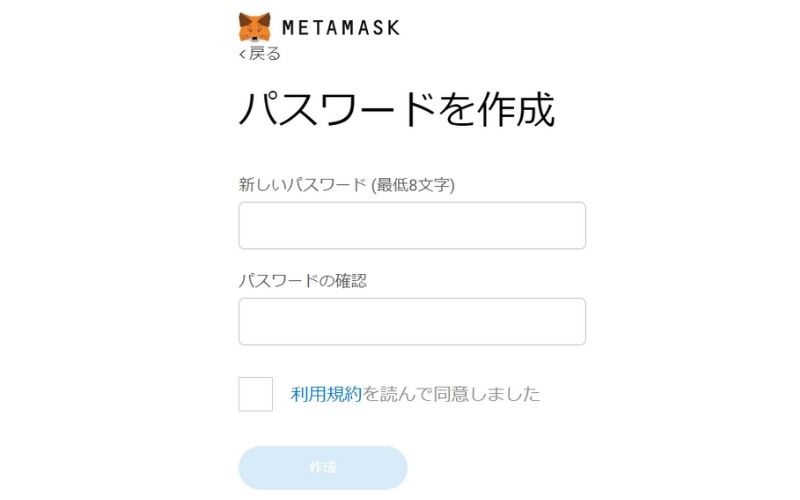
手順③:シークレット・リカバリー・フレーズの設定



ここは要注意!
最後にシークレット・リカバリー・フレーズを設定します。
このフレーズは「12の単語の羅列」ですが、誰にも教えてはいけません。
PCやスマホのメモに保存しないで紙に書いて保存しておきましょう。
これを守ればハッキングのリスク回避に繋がります。
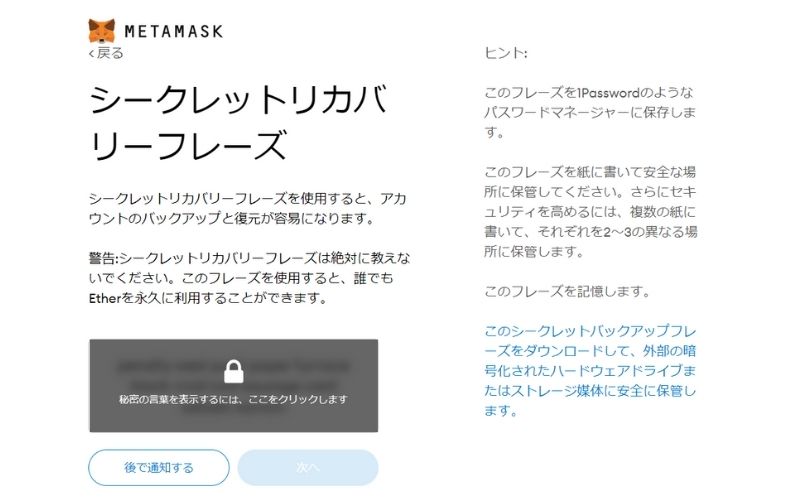
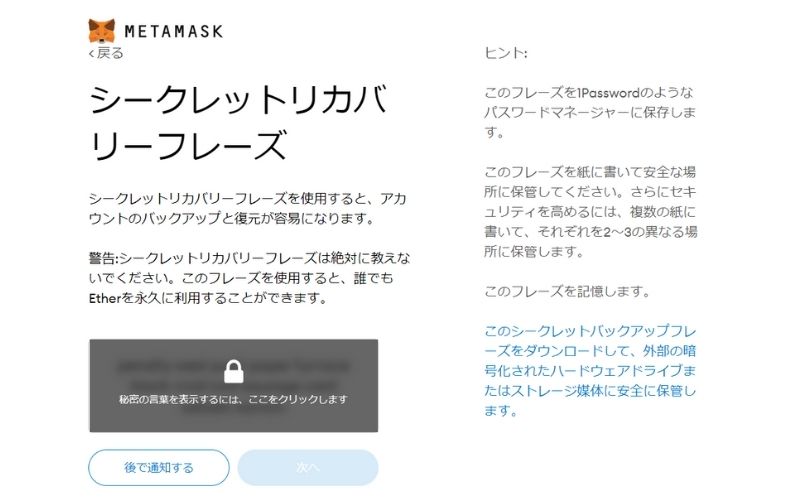



YouTubeで解説もあったけど、英語でわかりにくいなぁ。



要するに紙に書いて誰にも教えないことですな!
先ほどのフレーズを入力すれば、
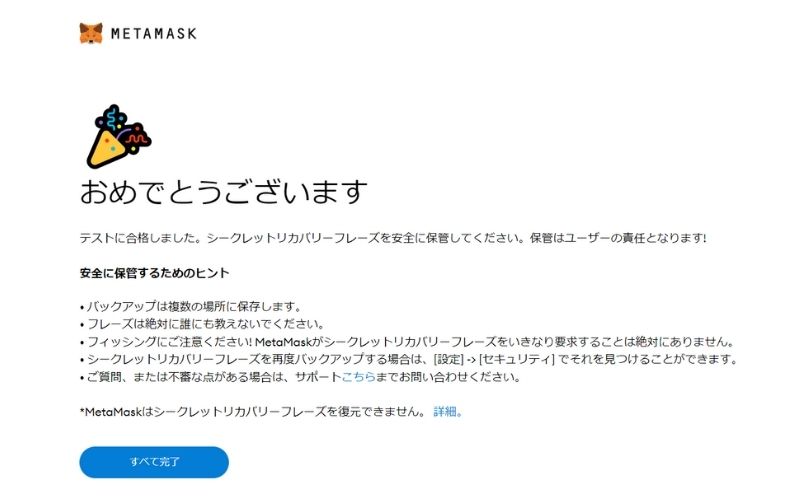
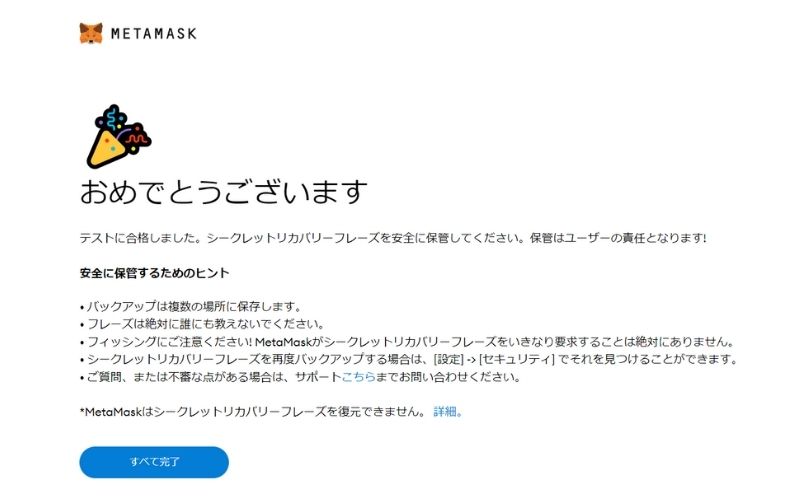
すべて完了をクリックして、ウォレットの作成完了です。



おつかれさまでした。
ちなみにこのままだとウォレットの名前がデフォルトのままなので、変えておきましょう。
右上の点3つをクリック後、アカウントの詳細をクリック。
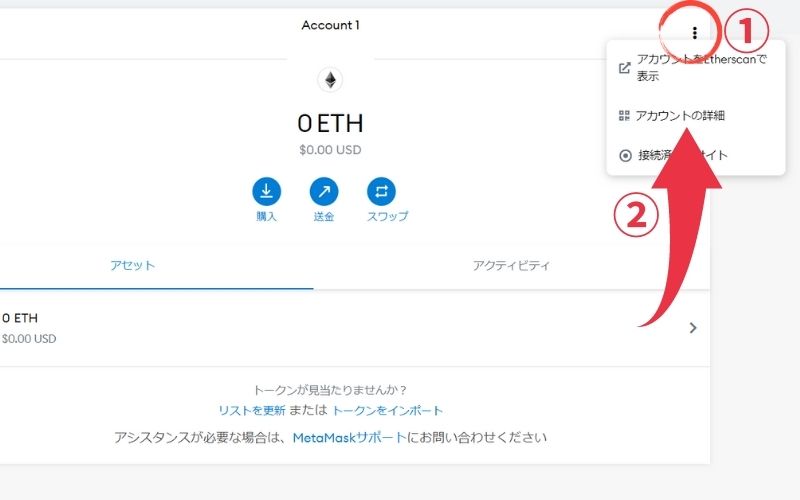
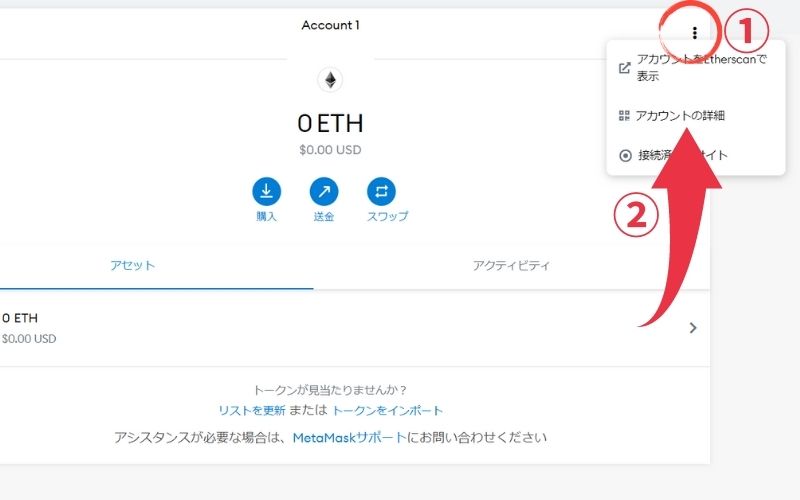
するとQRコードの上にペンマークがあるので、財布の名前が変えられます。
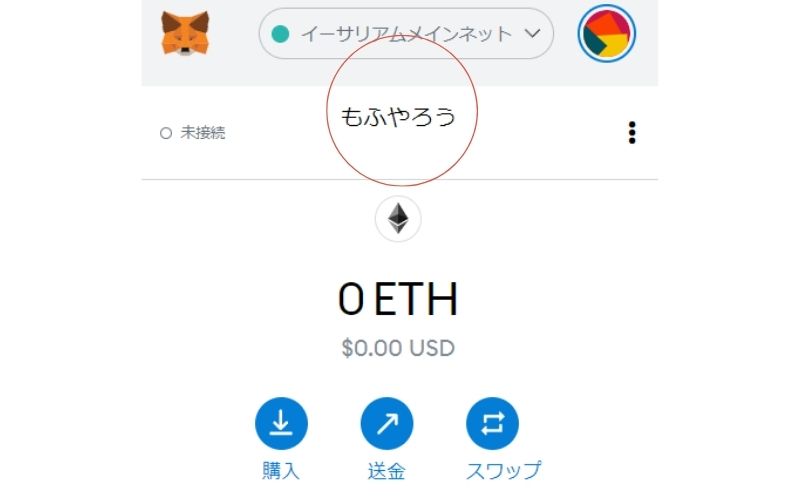
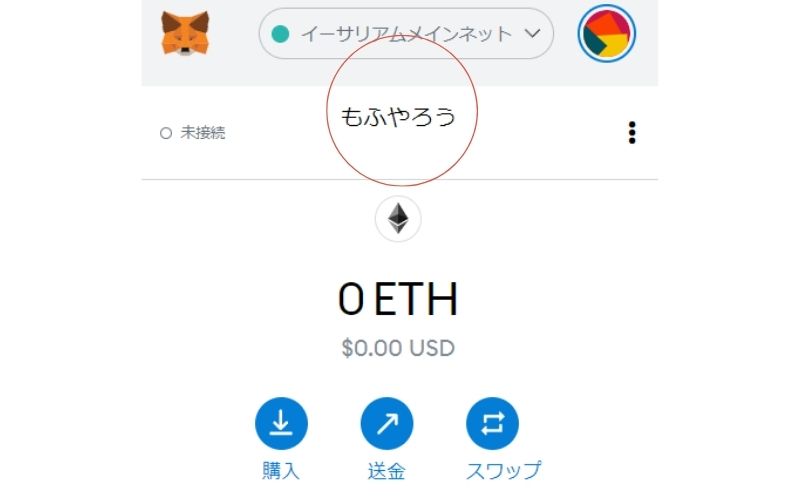
これで自分の好きな名前のお財布になりましたね。
ちなみに名前の下の番号(白く消してます)が「ウォレットのアドレス」です。
メタマスクの入金方法
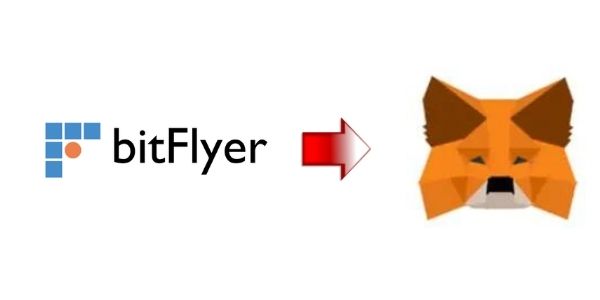
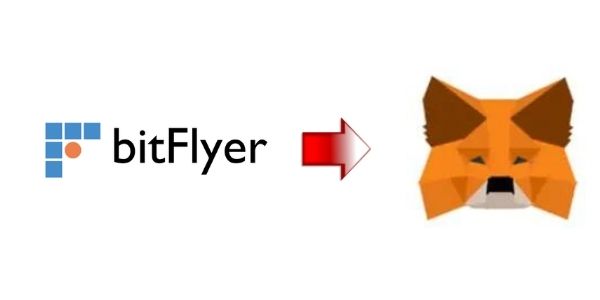
今回は、bitFlyerからイーサリアムをMetaMask(メタマスク)へ送金する方法を紹介していきます。
たまたまbitFlyerで紹介してますが、取引所が変わってもやることは同じですので安心してください。
入金する方法としては、大きく分けて次の3ステップです。
- ①MetaMask(メタマスク)のアドレスを確認
- ②bitFlyerで送金処理
- ③MetaMask(メタマスク)で確認



落ち着いてゆっくりやれば簡単なので一緒にやっていきましょう!
STEP①MetaMask(メタマスク)のアドレスを確認
まずは、MetaMask(メタマスク)のアドレスを確認します。
ブラウザを開いて画面右上の拡張機能より、MetaMask(メタマスク)を開きます。
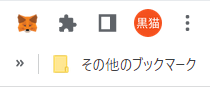
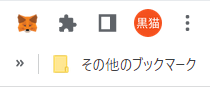
※スマホの場合はアプリを開くだけでOKです。
すると下記画面が表示されます。
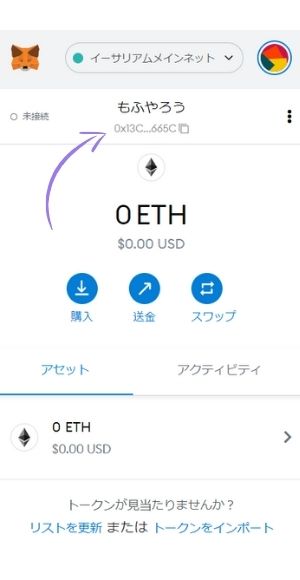
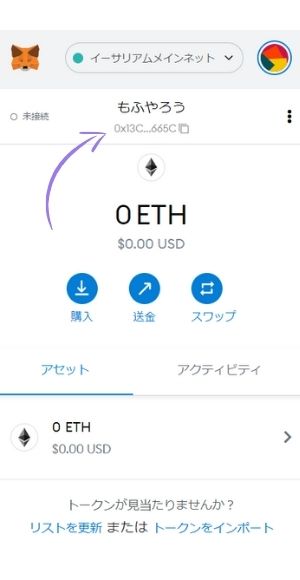
名前の下に記載されているアドレスをコピーしましょう。
その際は上記画像のようにイーサリアムメインネット(ETH)と表示されてるかも確認しておきましょう🙆
アドレス横の□をクリックすればコピーできます。
コピーしたアドレスは、各取引所からの送金処理に使います。
STEP②bitFlyerで送金処理
bitFlyerにログインすると、メニュー左に「入出金」とあるのでクリックします。
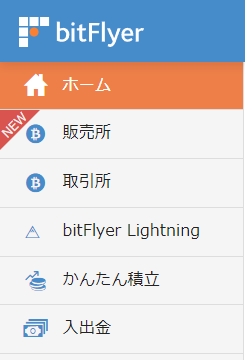
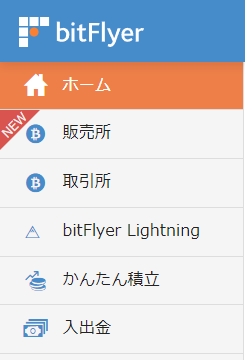
開いたページにて送金したい通貨を選択します。(今回はイーサリアム)
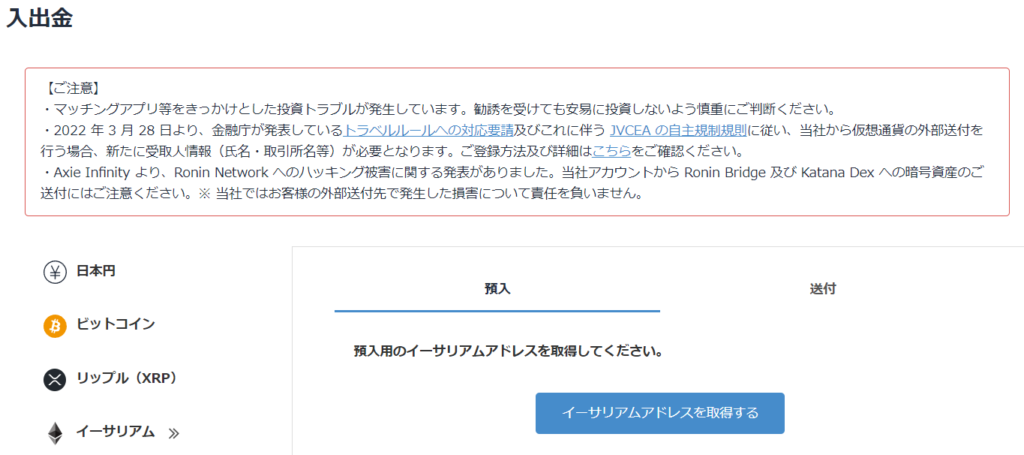
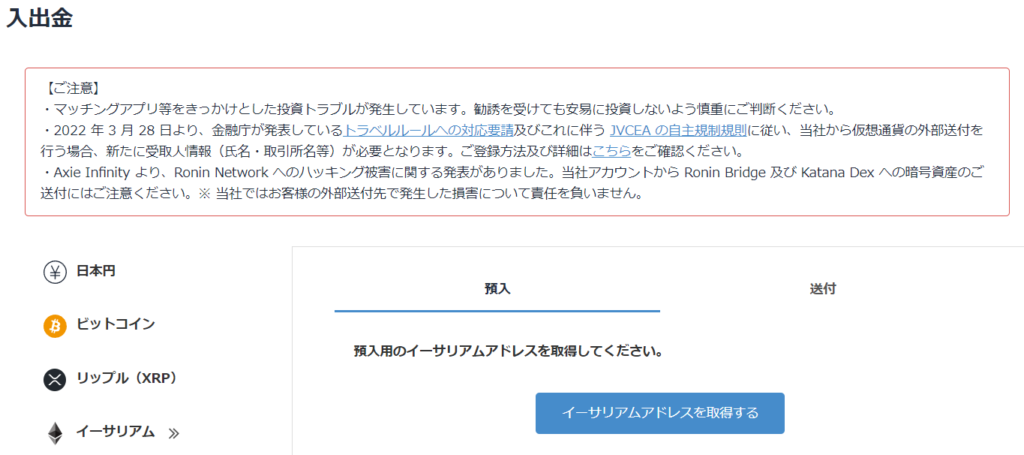
預入れか送付を選択できるので、「送付」タブを選択。
するとアドレスを登録するボタンが出てきますのでクリックしましょう。
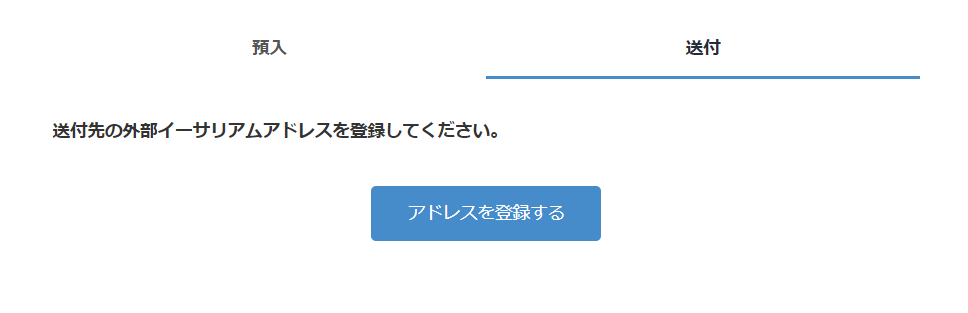
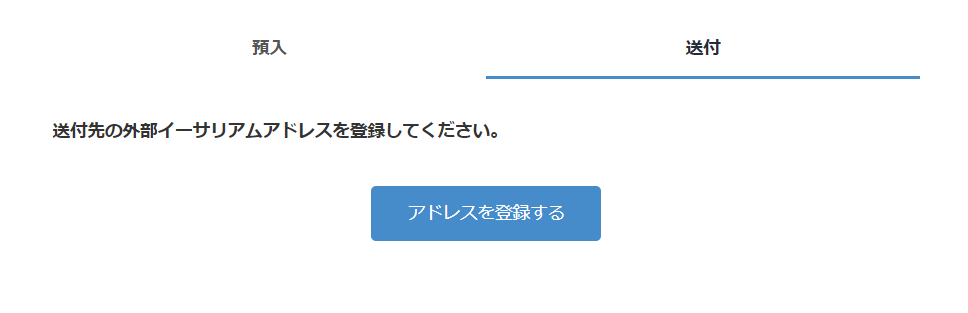
外部アドレス登録用のメールが届くので、URLを開いて二段階認証を行います。
その後、下記のようなイーサリアムアドレスの入力欄が表示されます。
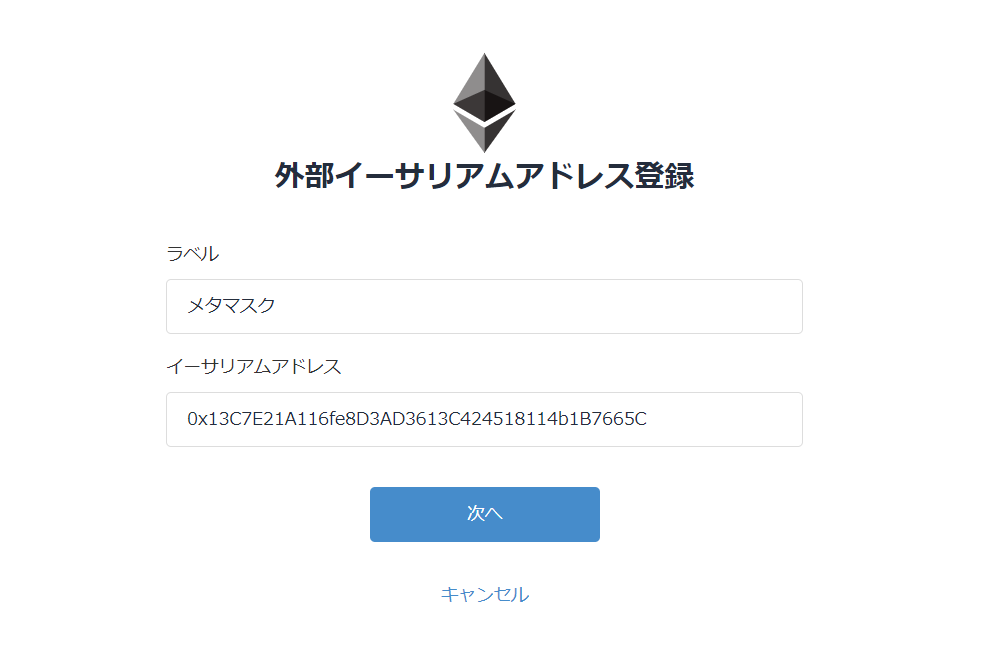
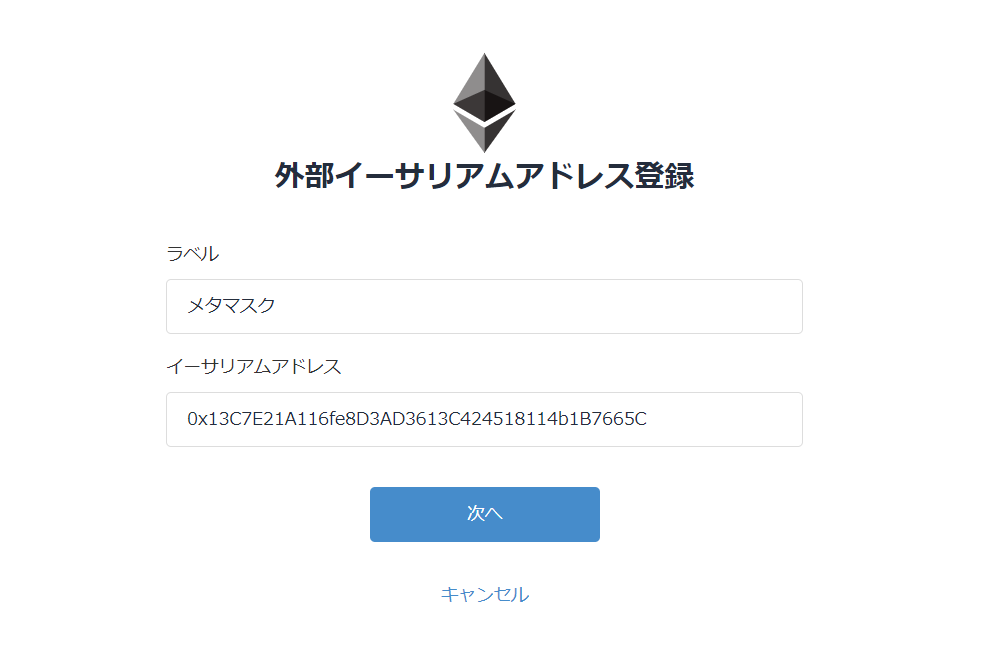
ラベルには自分の管理用に、任意の名前を入力しましょう。
今回はメタマスクに送るので、わかりやすくメタマスクにしてます。
イーサリアムアドレスには、STEP1でMetaMaskにてコピーしたアドレスを張り付けてください。
※ここでウォレットアドレスを間違えると、大切な資金を失うので必ずコピペで行いましょう。



さきほどのシークレット・リカバリー・フレーズと違いこのアドレスは第三者に教えても大丈夫です。



NFTや仮想通貨を送ってもらう時に教えなきゃだもんね。



ただしシークレット・リカバリー・フレーズだけは絶対に教えないように!
もしも聞かれたら詐欺を疑いましょう。
追加が完了すると下記のようにアドレスが選択できるようになるので、アドレスをクリック。
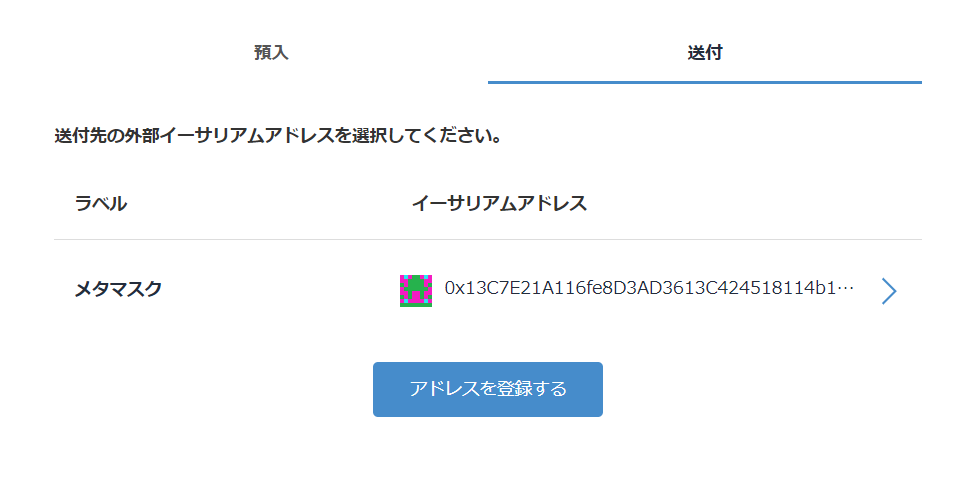
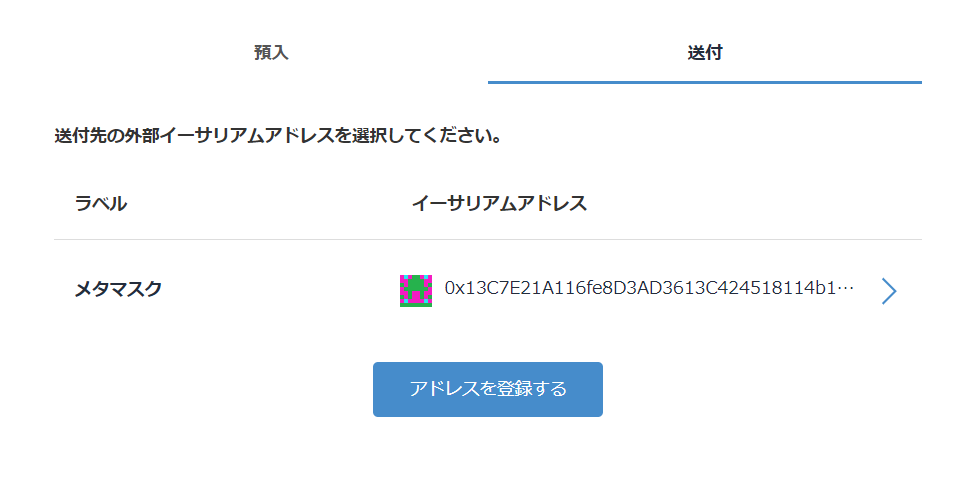
すると、送付数量を入力する画面がでますので、数量を入力し、送付するをクリックすれば送金完了です。
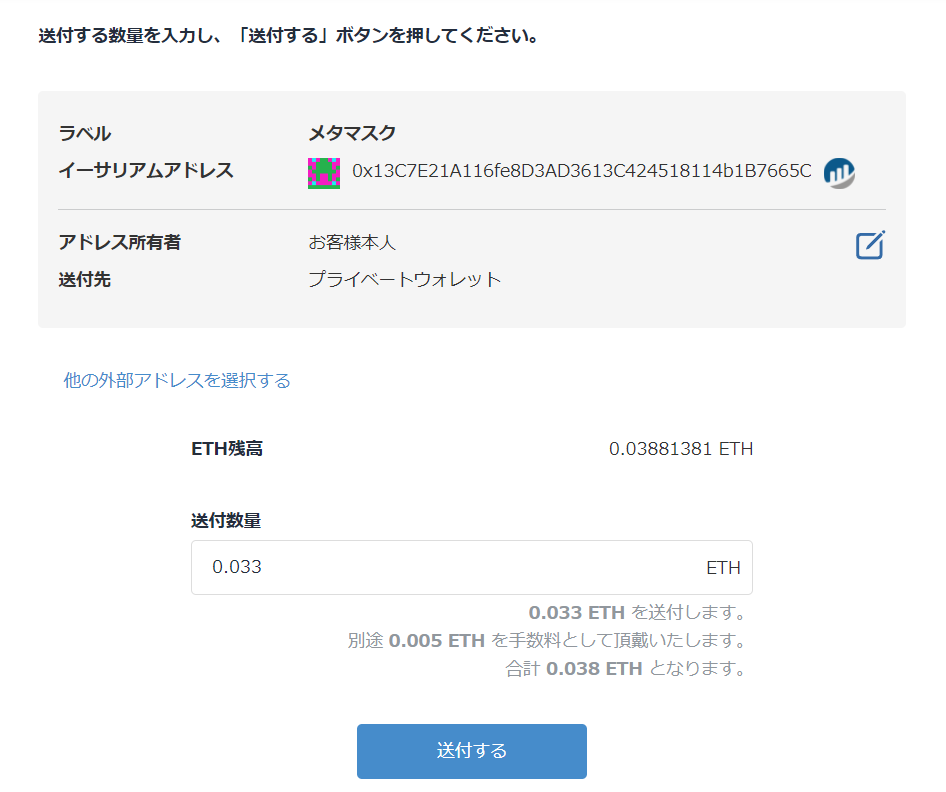
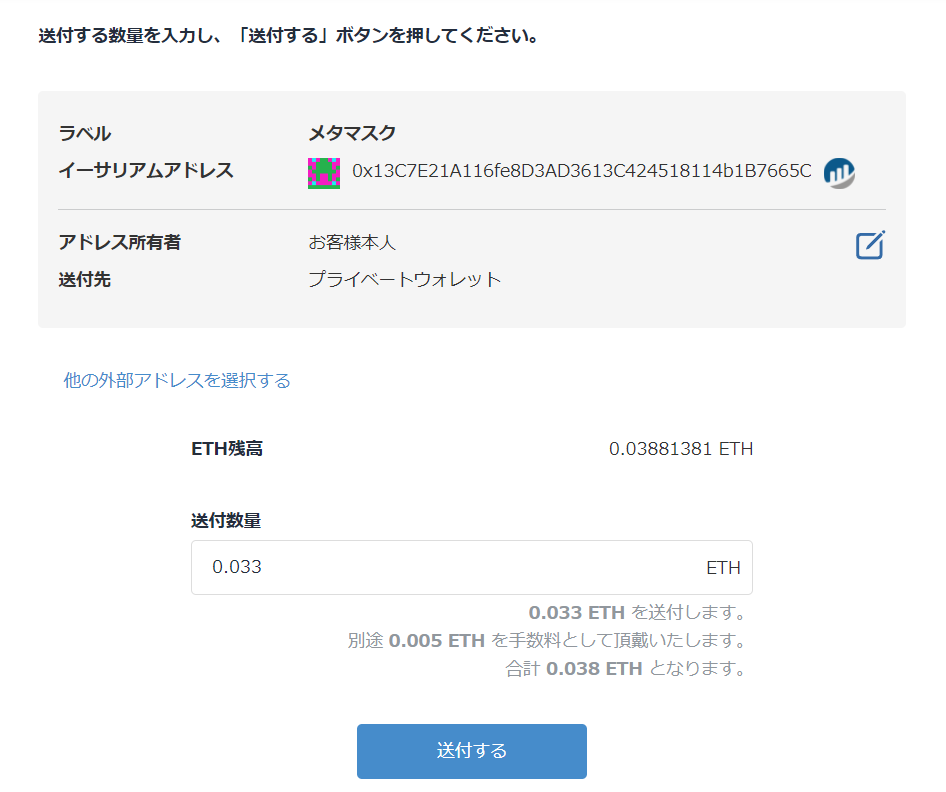



送金手数料は0.005ETHかかるので注意しましょう。
できるだけ一度にまとめて送ったほうが節約できます。



メタマスクへの送金頻度が多い方は、送金手数料が無料のBITPOINTがおすすめです。
STEP③MetaMask(メタマスク)で確認
あとは少し時間を置いてMetaMask(メタマスク)で、イーサリアムが届いているか確認しましょう。
送金が完了していれば、下のようにちゃんとETHが反映されます。
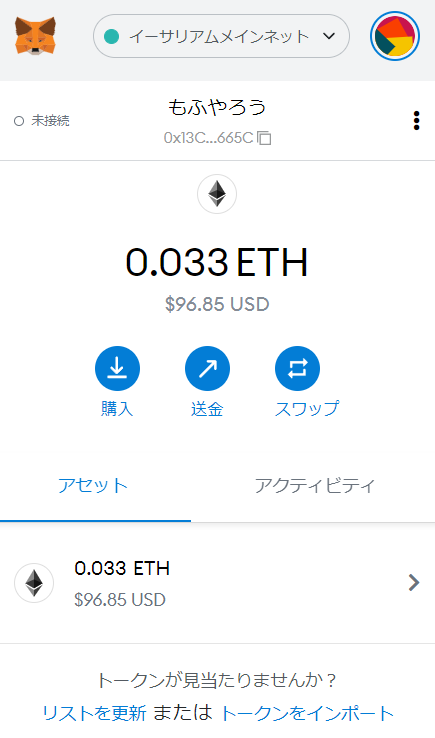
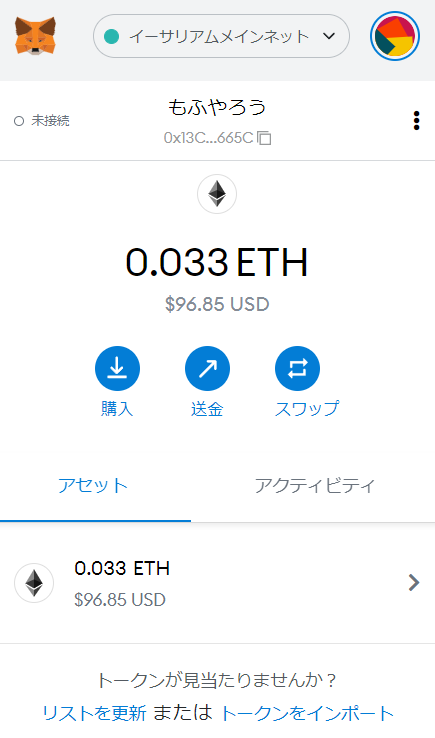
大抵の場合、数分~数十分で届きます。
混み具合によっては数時間かかることもあるので、あせらず時間をおいてから確認しましょう。
オープンシー等でNFTを購入する場合には、ガス代がかかるので、余裕があれば0.01~0.02ETHくらい多めに入金しておくと安心です。


まとめ


いかがだったでしょうか。
これでNFTの購入や、NFTゲームを遊ぶために必須の、仮想通貨のお財布をGETできましたね。
あとは思う存分にNFTやNFTゲームを楽しみましょう!



メタマスクを使うためには取引所の口座開設が必須です。



無料で開設できるのでまだお済みでない方は暇な時に登録しておきましょう!
✔オススメ取引所
- BITPOINT:メタマスクへの送金手数料が無料。送金頻度が高い方はここ。
- bitFlyer:クレカを作ればポイントでビットコインが貯まる。
- coincheck:初心者はここから。キャンペーン中なら迷わず口座開設を。





取引所に迷っていたら用途によって使い分けるといいので複数開設するのがおすすめです。
口座開設は無料なのでまずは小さく動いてみましょう!